win10在不删应用的情况下怎么重装系统?有的人听说重装系统前必须要删除应用,又或者重装系统后会删除电脑中的应用。其实重装后确实会删除电脑桌面上的应用(默认应用的下载路径),因为装机过程中会格式化系统盘。假如更改文件默认下载路径,重装的时候就不用担心删除应用的问题了。那到底如何重装win10系统呢?教程会告诉你详细答案。
方法一、一键重装
1.提前下载韩博士装机大师,退出电脑上所有杀毒工具后打开韩博士,点击开始重装进入装机操作。
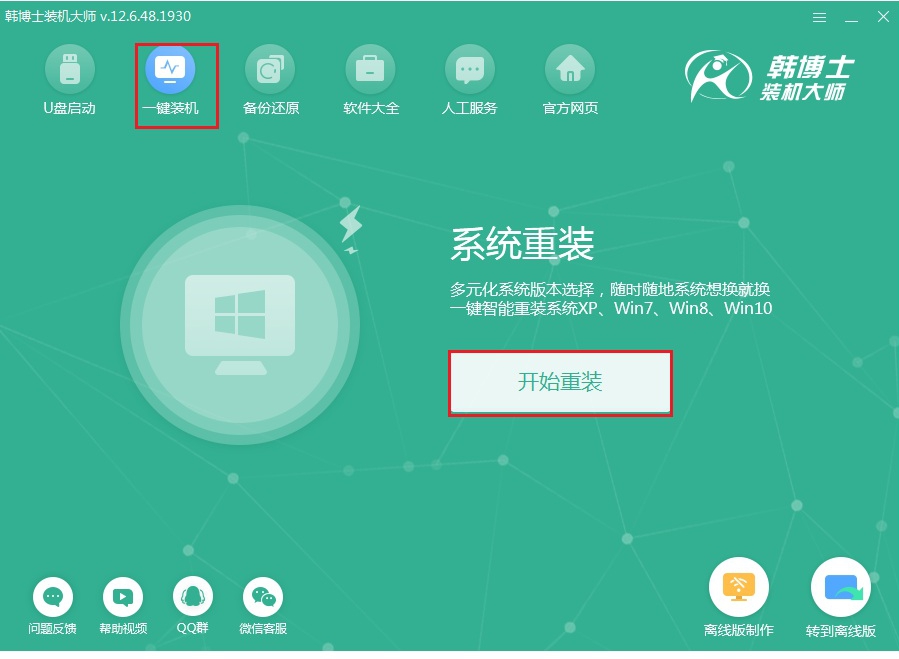
2.在韩博士提供的系统选择界面中选择合适的win10系统文件进入下载。
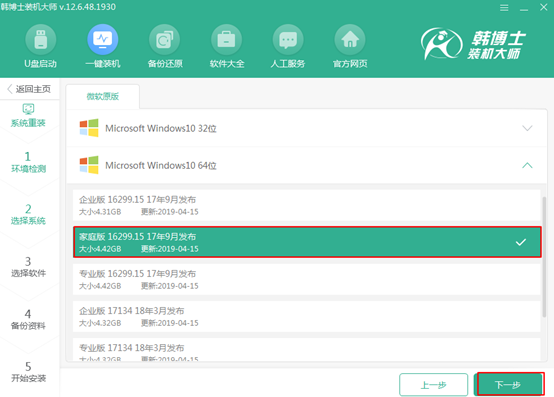
3.韩博士开始全程下载所选择的win10系统文件,不需要手动操作,随后立即重启电脑。
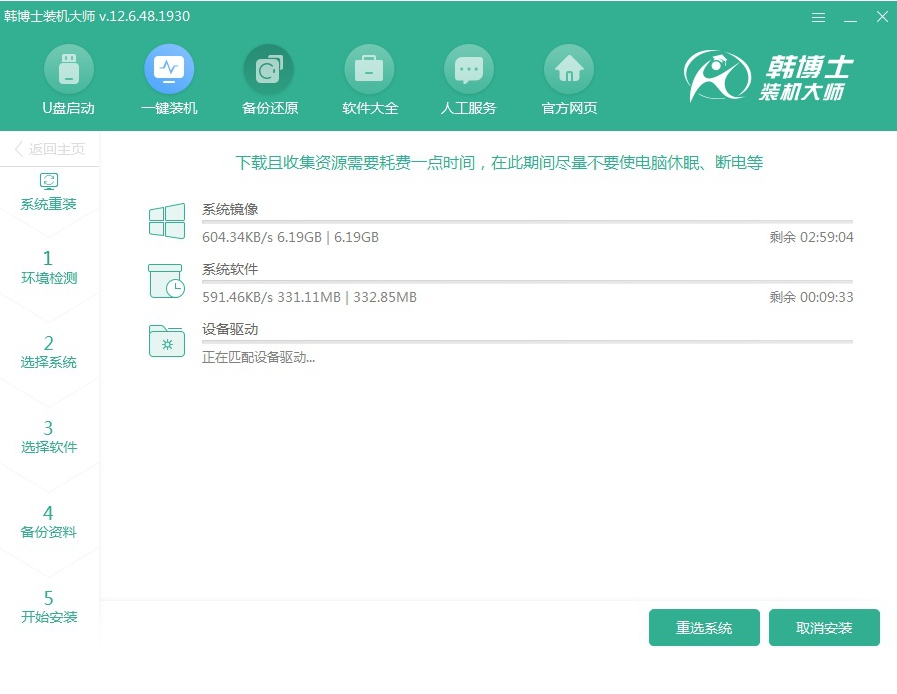
4.在重启后打开的界面中选择PE模式回车进入。
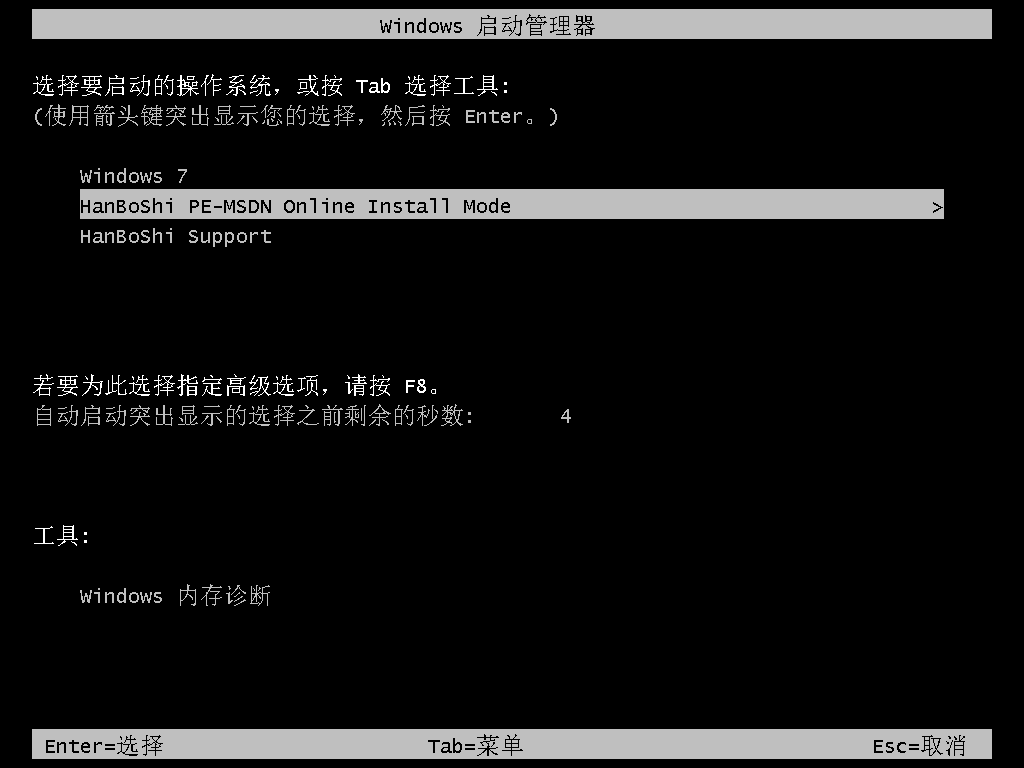
5.韩博士进入全自动安装win10系统状态,等待系统安装完成后再次重启电脑。
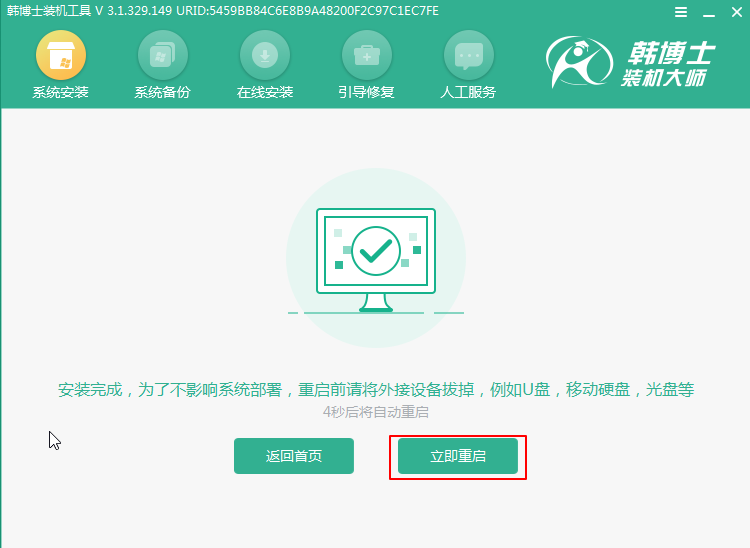
最终电脑会自动进入重装完成后的win10系统桌面。
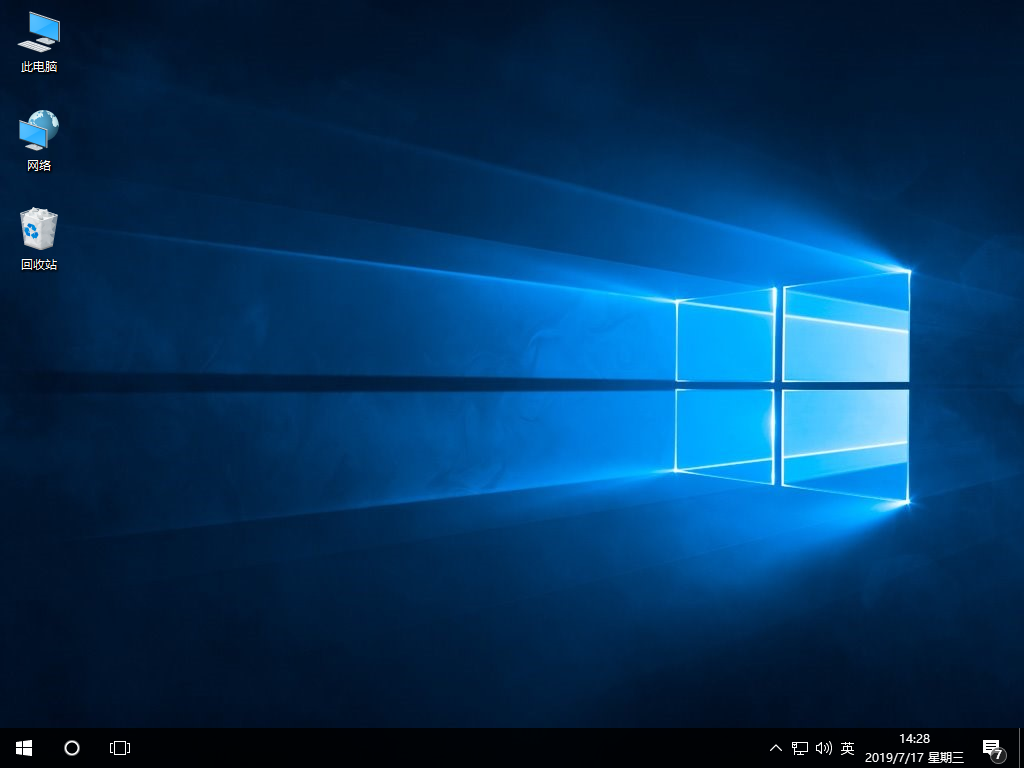
方法二、U盘重装
准备工具:
准备一个8G以上的U盘,参考教程制作U盘启动盘:韩博士U盘启动盘制作图文教程
查询电脑启动热键
具体步骤:
1.将U盘插入电脑,开机后不断按下启动热键并使用方向键选择U盘模式回车进入。

2.电脑会弹出以下界面,直接使用方向键选择第一项回车进入PE系统。
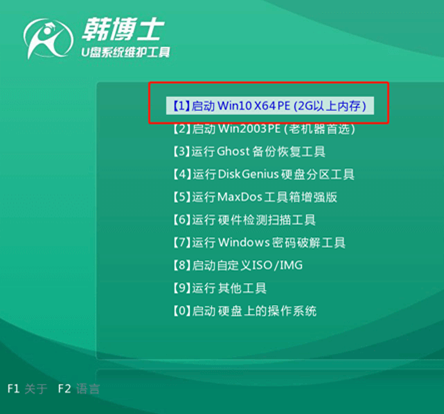
3.电脑会弹出相关的装机工具界面,直接选择U盘中的win10系统文件并点击安装,等待多次重启部署安装后,直接拔出U盘并重启电脑。最终自动进入win10桌面。
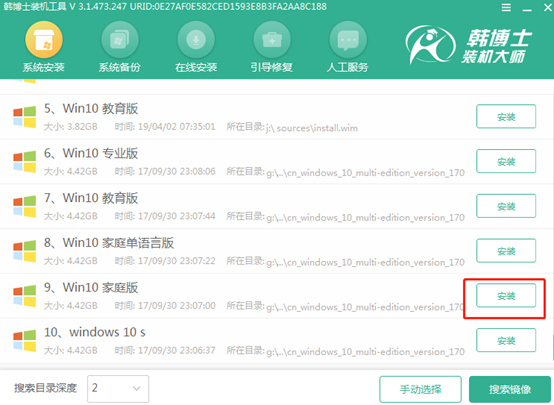
以上就是本次小编为大家带来的全部教程内容,如果你觉得有用的话可以将此篇教程收藏好,以备不时之需。

